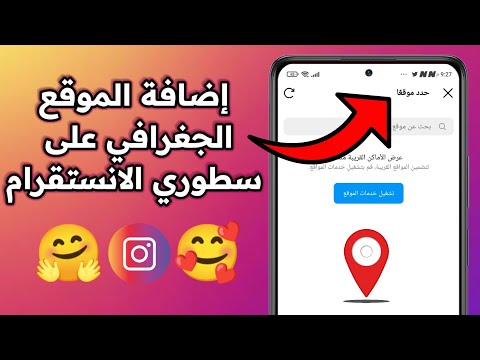تعلمك مقالة ويكي هاو هذه كيفية البحث في مكتبة صور Google الخاصة بك على iPhone أو iPad. تستخدم Google التعلم الآلي المتقدم ليس فقط لتحديد مكان التقاط صورك ولكن من بداخلها وأنواع الأشياء الموجودة فيها.
خطوات

الخطوة 1. افتح تطبيق صور Google
إنها أيقونة تشبه دولاب الهواء باللون الأحمر والأزرق والأخضر والأصفر.
قم بتنزيل تطبيق صور Google من App Store وقم بتسجيل الدخول باستخدام حساب Google الخاص بك إذا لم تكن قد قمت بذلك بالفعل

الخطوة 2. اضغط على شريط البحث
إنه الشريط الأبيض أعلى الشاشة الذي يظهر بداخله كلمة "بحث".

الخطوة 3. اكتب مصطلح البحث
يمكنك البحث حسب اسم الشخص والأماكن التي زرتها والتواريخ (مثل المواسم والأشهر والسنوات) وحتى الأشياء والأنشطة. أثناء الكتابة ، سترى قائمة بجميع مصطلحات البحث المقترحة تظهر أسفل شريط البحث. يمكنك النقر فوق مصطلح للبحث عنه أو الاستمرار في كتابة المصطلح الخاص بك.
على سبيل المثال ، إذا كنت تريد البحث عن صور من رحلة تزلج على الجليد ، فيمكنك البحث عن "التزلج على الجليد" وستكون نتائج البحث عبارة عن صور تحتوي على تزلج على الجليد

الخطوة 4. اضغط على مفتاح البحث
إنه المفتاح الأزرق في أسفل يمين لوحة المفاتيح. هذا يؤدي البحث. ستظهر جميع الصور المطابقة لشروط البحث أدناه.

الخطوة 5. قم بمراجعة نتائج البحث
قم بالتمرير خلال الصور ومقاطع الفيديو أدناه وراجع نتائج البحث.